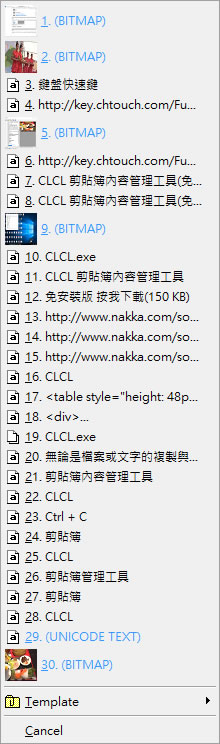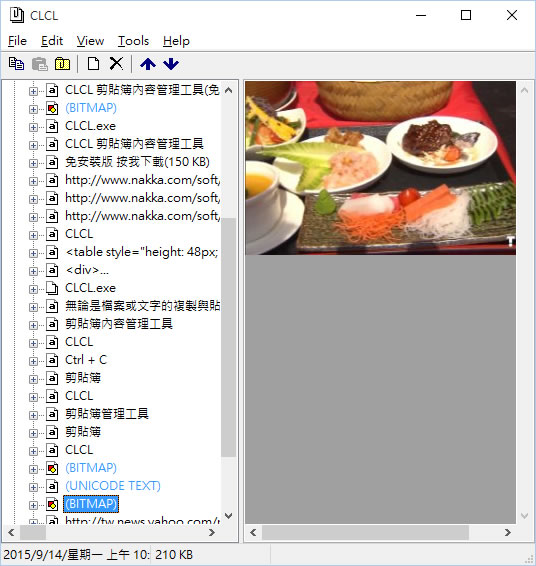
無論是檔案或文字的複製與貼上,在 Windows 作業系統中都可以使用鍵盤快速鍵 Ctrl + C 來複製,再利用 Ctrl + V 來貼上,不過,只能重複上一個的 Ctrl + C 的內容。想要管理好剪貼簿的內容,避免相同的內容需要一次又一次的複製,可以來試試 CLCL 這個免費的剪貼簿內容管理工具,讓你輕鬆完成複製與貼上的動作。
1.下載免安裝版並解壓縮所下載的檔案,執行「CLCL.exe」便可開啟,開啟後,會在工具列的右下角出現一個迴紋針的圖示按鈕。
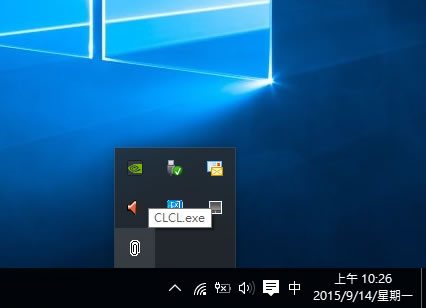
2.在該圖示按鈕上,使用滑鼠右鍵點擊,可開啟管理介面。
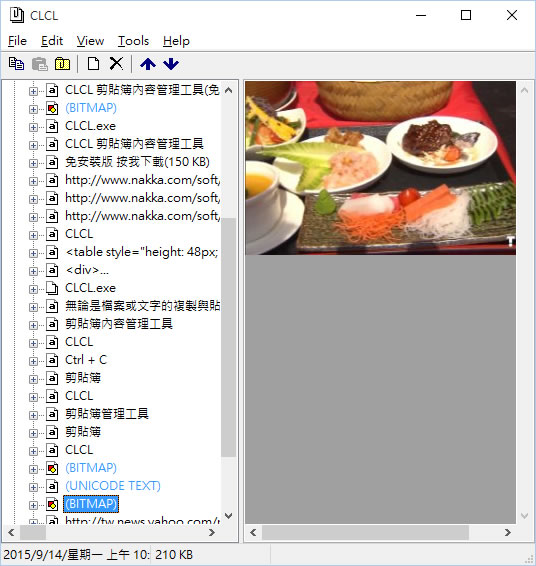
3.點擊[ Tools ] > [ Tool Setup... ]可開啟剪貼簿設定視窗,像是設定保留複製筆數,快速鍵設定等。
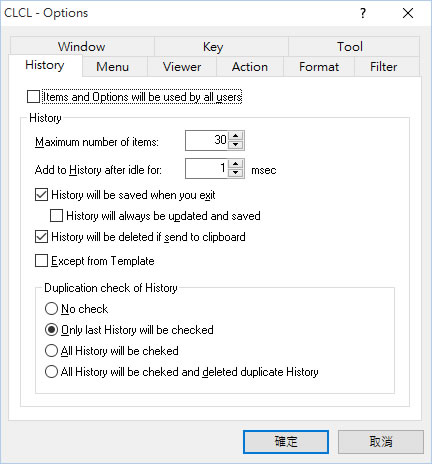
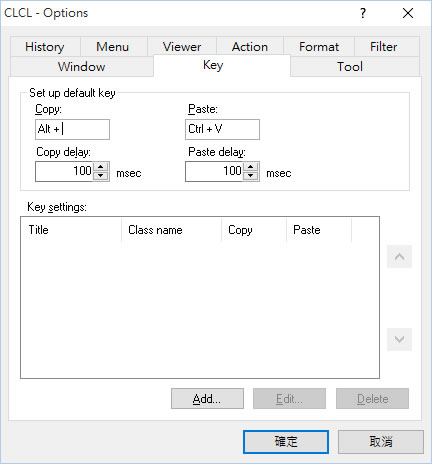
4.利用鍵盤快速鍵 Alt + C 開快速開啟剪貼簿的內容,並選擇要貼上的內容。